在数字化时代,文件传输是日常工作和生活中不可或缺的一部分。然而,当我们的电脑因各种原因无法上网时,传统的通过网络共享文件的方式便无法使用。幸运的是,即...
2025-04-30 10 电脑
在享受抖音短视频带来的乐趣时,如果突然遇到声音消失的问题,无疑会让体验大打折扣。本文将针对电脑端抖音声音消失的问题进行深入探讨,并提供一些简单有效的解决方法。无论您是偶尔遇到这个问题,还是频繁为此烦恼,本篇内容都将助你一臂之力。
在解决问题之前,了解电脑抖音声音消失的常见原因是非常重要的。这个现象可能是由多种因素引起的,比如:
1.系统声音设置:电脑的系统声音设置不正确,包括静音或音量调至最低。
2.浏览器问题:所使用的浏览器可能出现了问题,比如插件冲突,或者版本过旧。
3.抖音网页端问题:抖音网页端本身可能有bug,或者没有加载完整的音视频数据。
4.音频驱动问题:电脑的音频驱动可能需要更新,或者出现故障。
5.硬件问题:电脑的扬声器或者耳机可能存在连接问题,或者硬件故障。
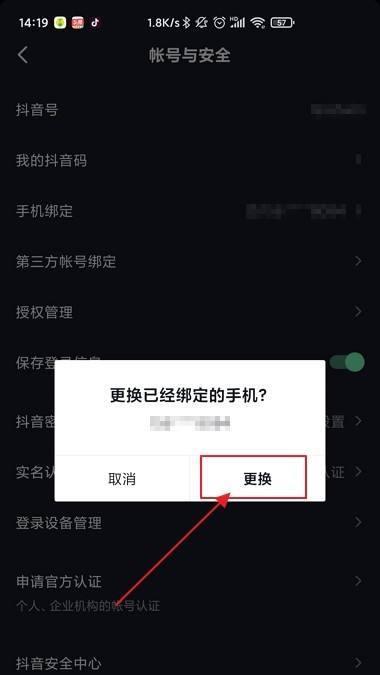
步骤一:检查电脑系统声音设置
1.点击电脑右下角的音量图标,查看音量是否被静音或者音量被调低。
2.打开喇叭设置,确保所有相关的音量选项都没有被静音,并且音量调至适当的位置。
步骤二:检查浏览器设置
1.尝试使用不同的浏览器打开抖音网页,比如从Chrome切换到Firefox。
2.清除缓存和浏览器数据,以确保没有旧的、损坏的数据干扰抖音的正常显示。
3.如果使用了浏览器插件或扩展程序,暂时禁用它们,看看问题是否得到解决。
步骤三:检查抖音网页端
1.重启浏览器并重新加载抖音网页,观察声音是否恢复。
2.如果可能,尝试在另一台电脑问抖音网页,确定问题是否出在网页端。
步骤四:检查音频驱动
1.访问电脑的设备管理器,找到声音、视频和游戏控制器,看看音频驱动是否有问题标记,比如一个黄色的感叹号。
2.更新或重新安装音频驱动。
3.如果不确定如何操作,可以在线搜索电脑型号对应的音频驱动更新指南。
步骤五:检查硬件连接
1.如果您使用的是外接扬声器或耳机,请检查连接是否正确且牢固。
2.尝试将音频输出切换到其他设备上,如手机或另一个扬声器,看看是否能够正常输出声音。

当常规方法都无法解决问题时,可能需要从更为复杂的角度来分析问题。比如,电脑可能处于高负载状态,导致音频处理能力下降。也有可能是操作系统内部发生了故障,这就需要更专业的技术支持了。
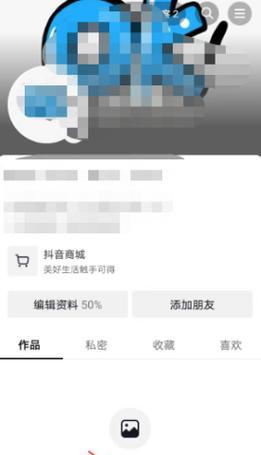
定期更新软件:保持操作系统、浏览器以及所有重要驱动程序的最新状态,可以有效避免许多技术问题。
使用专业工具:电脑上安装一些音频诊断工具,可以帮助及时发现并解决音频相关的问题。
备份驱动:在更新驱动程序之前,记得备份旧的驱动程序,以防新驱动程序出现问题时可以迅速恢复。
在处理电脑抖音声音突然消失的问题时,按照上述步骤逐步排查是关键。从系统设置的简单调整,到可能需要的软件和硬件检查,每一个环节都不可忽视。通过这些详实且易于操作的指导,相信大多数用户都能快速恢复抖音的声音体验。
在排查和解决问题的过程中,耐心是非常重要的。如果问题依旧存在,建议寻求专业人士的帮助,或者联系相关软件和硬件的客服支持。
良好的电脑维护习惯是避免此类问题发生的最好方式。希望本文能帮助您解决声音困扰,愉快地继续您的电脑抖音之旅。
标签: 电脑
版权声明:本文内容由互联网用户自发贡献,该文观点仅代表作者本人。本站仅提供信息存储空间服务,不拥有所有权,不承担相关法律责任。如发现本站有涉嫌抄袭侵权/违法违规的内容, 请发送邮件至 3561739510@qq.com 举报,一经查实,本站将立刻删除。
相关文章

在数字化时代,文件传输是日常工作和生活中不可或缺的一部分。然而,当我们的电脑因各种原因无法上网时,传统的通过网络共享文件的方式便无法使用。幸运的是,即...
2025-04-30 10 电脑

在数字时代,随时随地保持网络连接已成为我们生活中不可或缺的一部分。许多用户依赖于插在电脑上的上网卡来满足这一需求。上网卡到底是什么,以及如何选择合适的...
2025-04-29 15 电脑

随着电子产品的普及,越来越多的人在运输电脑配件时会选择自制纸盒来节约成本并实现个性化包装。本文将为您全面解析如何自制电脑配件打包纸盒,并探讨自制纸盒的...
2025-04-28 14 电脑

在这个数字时代,电脑的性能对于用户体验至关重要,尤其是对于游戏玩家和视频编辑等对帧率有高要求的用户。华为电脑,作为市场上热门的电子产品之一,提供了强大...
2025-04-25 13 电脑

平板支架电脑,作为一款集便携与功能于一身的设备,已经成为许多办公人士和学生群体的新宠。正确使用平板支架电脑不仅可以提高工作效率,还能保护视力和体态。本...
2025-04-23 29 电脑

随着电脑游戏和视频内容的高速发展,帧率(即每秒显示的图像数)成为了衡量电脑性能和用户体验的重要指标。华为电脑凭借其卓越的性能和精美的设计,在市场上获得...
2025-04-23 23 电脑